Pemulihan Sistem tidak dapat menemukan volume boot offline
Jika Anda menemukan pesan kesalahan Pemulihan (System Restore error)Sistem Pemulihan Sistem tidak dapat menemukan volume boot offline(System Restore could not find the offline boot volume) , ketika Anda mencoba melakukan Pemulihan Sistem(System Restore) pada perangkat Windows 10 Anda, maka posting ini dimaksudkan untuk membantu Anda. Dalam posting ini, kami akan menyajikan solusi paling cocok yang dapat Anda coba untuk berhasil menyelesaikan masalah.

Ketika Anda mengalami masalah ini. Anda akan menerima pesan kesalahan lengkap berikut;
System Restore
System Restore could not find the offline boot volume.
Please ensure it is currently accessible.
Pemulihan Sistem(System Restore) tidak dapat menemukan volume boot offline
Jika Anda menghadapi masalah ini, Anda dapat mencoba solusi yang kami rekomendasikan di bawah ini tanpa urutan tertentu dan lihat apakah itu membantu menyelesaikan masalah.
- Pastikan drive online
- Jalankan CHKDSK
- Bangun kembali file BCD
- Jalankan Perbaikan Startup
- Ganti hard drive
Mari kita lihat deskripsi proses yang terlibat mengenai masing-masing solusi yang terdaftar.
1] Pastikan drive online
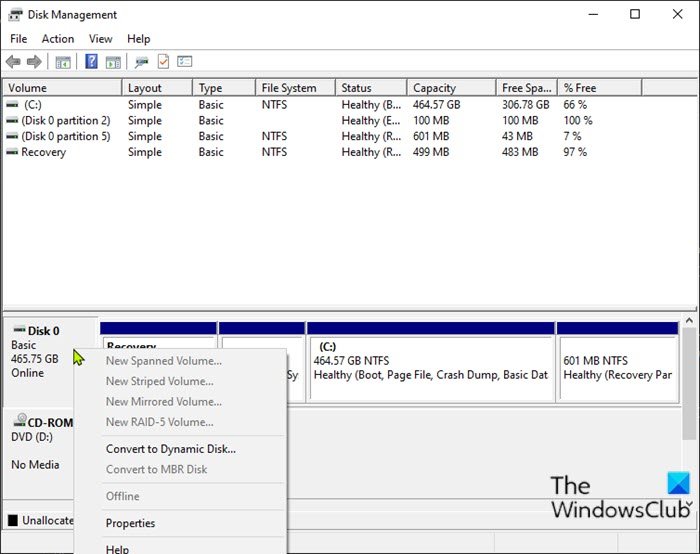
Jika disk komputer Windows 10 sedang offline, Anda mungkin akan mendapatkan System Restore ini tidak dapat menemukan pesan kesalahan volume boot offline . (System Restore could not find the offline boot volume)Dalam hal ini, Anda perlu mengaktifkan kembali disk untuk mengembalikannya ke status Online . Berikut caranya:
- Tekan Windows key + R untuk menjalankan dialog Run.
- Di kotak dialog Jalankan, ketik
diskmgmt.mscdan tekan Enter untuk membuka konsol Manajemen Disk . - Identifikasi disk yang Anda coba jalankan Pemulihan Sistem(System Restore) saat Anda menerima kesalahan. Ini akan ditampilkan sebagai Offline .
- Klik kanan disk dan pilih Online dari menu.
Anda sekarang dapat keluar dari Manajemen Disk(Disk Management) . Coba Pemulihan Sistem(System Restore) lagi dan lihat apakah masalah telah teratasi. Jika tidak, lanjutkan dengan solusi berikutnya.
2] Jalankan CHKDSK
Dalam komputasi, CHKDSK adalah alat sistem dan perintah di DOS , Digital Research FlexOS , IBM/Toshiba 4690 OS, IBM OS/2 , Microsoft Windows dan sistem operasi terkait. CHKDSK memverifikasi integritas sistem file volume dan mencoba untuk memperbaiki kesalahan sistem file logis(CHKDSK verifies the file system integrity of a volume and attempts to fix logical file system errors) .
Jika setelah operasi CHKDSK dan masalah masih belum teratasi, coba solusi berikutnya.
3] Bangun kembali file BCD
Jika berkas Data Konfigurasi Boot(Boot Configuration Data) rusak, Anda mungkin mengalami masalah ini. Dalam hal ini, Anda dapat membangun kembali file BCD(rebuild the BCD file) dan kemudian mencoba kembali operasi Pemulihan Sistem(System Restore) dan melihat apakah selesai tanpa kesalahan.
4] Jalankan Perbaikan Startup
Jalankan Startup Repair terlebih dahulu. Kemudian lihat apakah itu membuat kesalahan hilang.
4] Ganti hard drive
Pada titik ini, jika masalah berlanjut, mungkin hard drive telah gagal atau kegagalan sudah dekat. Untuk memastikannya, Anda dapat memeriksa kesehatan drive menggunakan fitur SMART(check the health of the drive using the S.M.A.R.T feature) . Tergantung pada hasilnya, Anda mungkin perlu mengganti hard drive Anda dan kemudian membersihkan instal OS Windows(clean install Windows OS) .
Semoga ini membantu!
Related posts
Configure System Restore Space and set System Restore Intervals
Fix System Restore tidak lengkap, Error kode 0x80070005
Parameter salah, Error 0x80070057 pada Windows 10
Create System Restore Point menggunakan Command Prompt or PowerShell
Volume Shadow Copy Service component ditemui error 0x80042302
System Restore tidak berfungsi, gagal, tidak berhasil menyelesaikan
Cara menjadwalkan System Restore Poin di Windows 10
Program & file mana yang akan terpengaruh setelah System Restore?
Cara memulihkan file dari System Restore Point di Windows 10
Fix System Restore Error 0x80070091
System Restore error 0x80070002, STATUS_WAIT_2 pada Windows 10
objek yang ditentukan tidak ditemukan (0x80042308) Restore error Sistem
System Restore Gagal mengganti file, Error Code 0x80070780
System Restore Points dihapus atau hilang di Windows 10
Fix System Restore tidak selesai dengan sukses
Howto delete System Restore poin dan versi file sebelumnya
Untuk menggunakan System Restore Anda harus menentukan Windows installation mana yang akan dipulihkan
Cara melakukan System Restore ketika Windows tidak akan boot ke desktop
Delete System Image Restore Point dari System Restore di Windows 10
Windows 10 tidak akan boot setelah System restore
